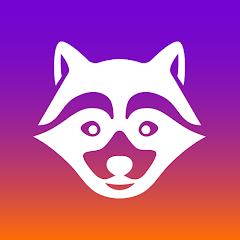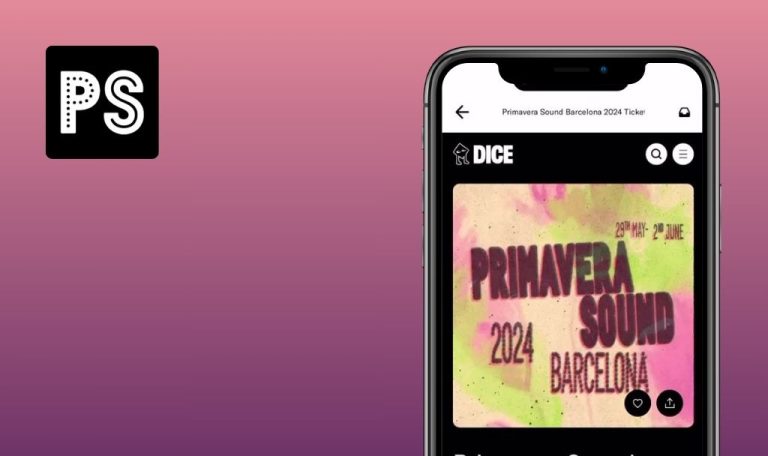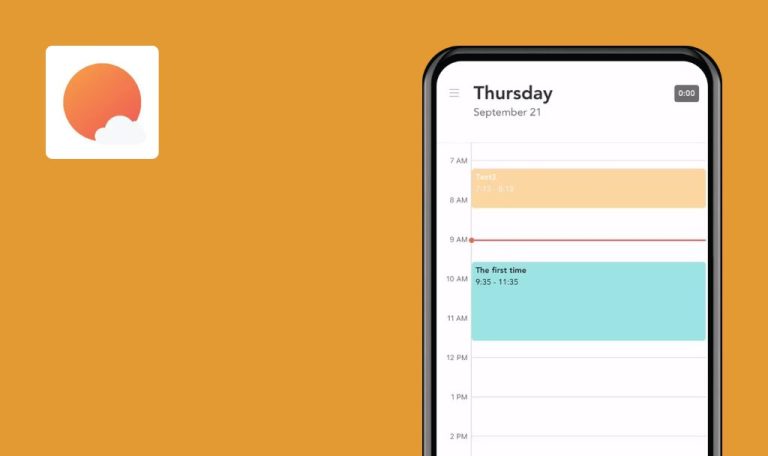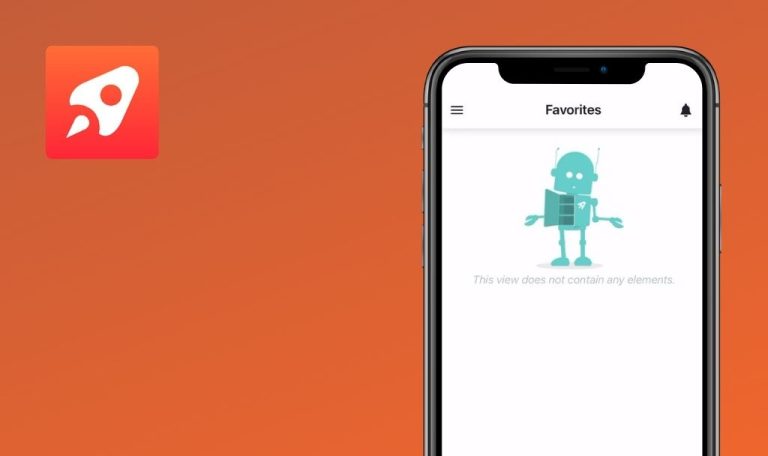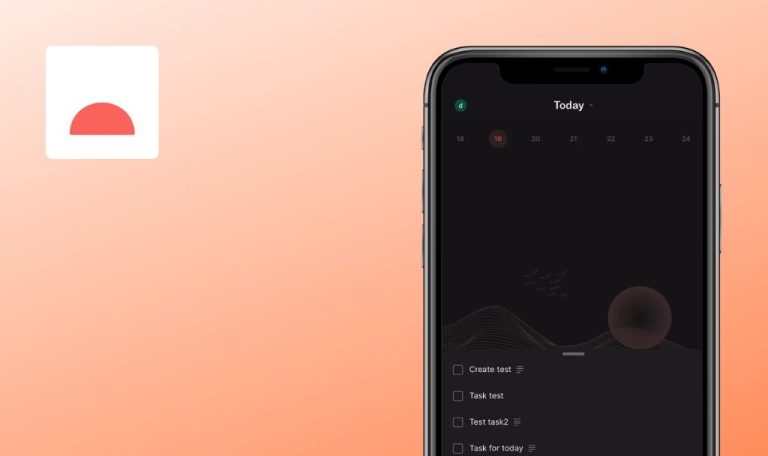
Bugs in Devmio für iOS gefunden
Devmio ist die ideale Plattform für Software-Profis. Sie bietet Online-Konferenzen und praktische Workshops, bei denen Sie Top-Experten in Echtzeit Fragen zu den neuesten Software-Themen stellen oder das Archiv durchsuchen können.
Devmio bietet exklusive Einblicke in Spitzentechnologien durch Tutorials. Mit der devmio-App können Sie jederzeit und überall lernen – ob auf dem Weg zur Arbeit oder bequem von zu Hause aus.
In den letzten Jahren haben wir Dutzende von Apps getestet und wollten dem Devmio-Team helfen, seine Plattform noch besser zu machen. Hier sind ein paar Bereiche, die verbessert werden sollten.
Inhalt der Live-Veranstaltungsseite wird nicht geladen
Schwerwiegend
Melden Sie sich bei dem Konto an.
- Klicken Sie im unteren Menü auf die Schaltfläche “Live”.
- Klicken Sie im Block “Live-Ereignisse” auf ein beliebiges Ereignis.
iPhone 11, iOS Version 17.4
Der Inhalt der Seite mit den Live-Events wird nicht geladen.
Reproduziert in 1 von 6 Fällen.
Der Inhalt der Seite mit den Live-Ereignissen sollte angezeigt werden.
Inhalt für nicht abonnierte Benutzer nicht verfügbar
Schwerwiegend
Melden Sie sich bei dem Konto an.
- Klicken Sie im unteren Menü auf die Schaltfläche “Live”.
- Klicken Sie im Block “Live-Ereignisse” auf ein beliebiges Ereignis.
- Klicken Sie auf die Chat-Schaltfläche in der oberen rechten Ecke.
- Füllen Sie das Feld “Nickname” aus.
- Klicken Sie auf die Schaltfläche “OK”.
- Klicken Sie auf die Chat-Schaltfläche in der oberen rechten Ecke.
iPhone 11, iOS Version 17.4
Der Inhalt ist für abgemeldete Benutzer nicht verfügbar, aber der Inhalts-Chat ist zugänglich.
Ein nicht angemeldeter Benutzer sollte keinen Zugriff auf den Chat haben.
Erweiterte Zeitüberschreitung führt zu verzögertem Laden der Homepage
Schwerwiegend
Melden Sie sich bei dem Konto an.
- Schließen Sie die Anwendung.
- Verwenden Sie sie tagsüber nicht.
- Öffnen Sie die Anwendung.
iPhone 11, iOS Version 17.4
Nach einem langen Timeout benötigt die Homepage eine beträchtliche Zeit (bis zu 3 Minuten) zum Laden.
Die Startseite sollte schnell geladen werden.
Inkonsistente Schriftgröße beim Laden der Seite
Geringfügig
Melden Sie sich bei dem Konto an.
- Klicken Sie im unteren Menü auf die Schaltfläche “Bibliothek”.
- Scrollen Sie nach unten zum Block “Artikelserien”.
- Klicken Sie auf eine beliebige “Artikelserie”.
- Klicken Sie auf einen beliebigen Artikel.
iPhone 11, iOS Version 17.4
Die Schriftgröße ändert sich beim Laden der Seite.
Der Inhalt sollte erst angezeigt werden, wenn der Artikel und die entsprechenden Stile für den zunächst sichtbaren Teil geladen sind.
Die Seite "Academy" ist leer
Geringfügig
Melden Sie sich bei dem Konto an.
- Klicken Sie im unteren Menü auf die Schaltfläche “Akademie”.
iPhone 11, iOS Version 17.4
Die Seite “Akademie” ist leer.
Auf der Seite “Akademie” sollte ein erklärender Text erscheinen, der erklärt, warum die Seite leer ist.
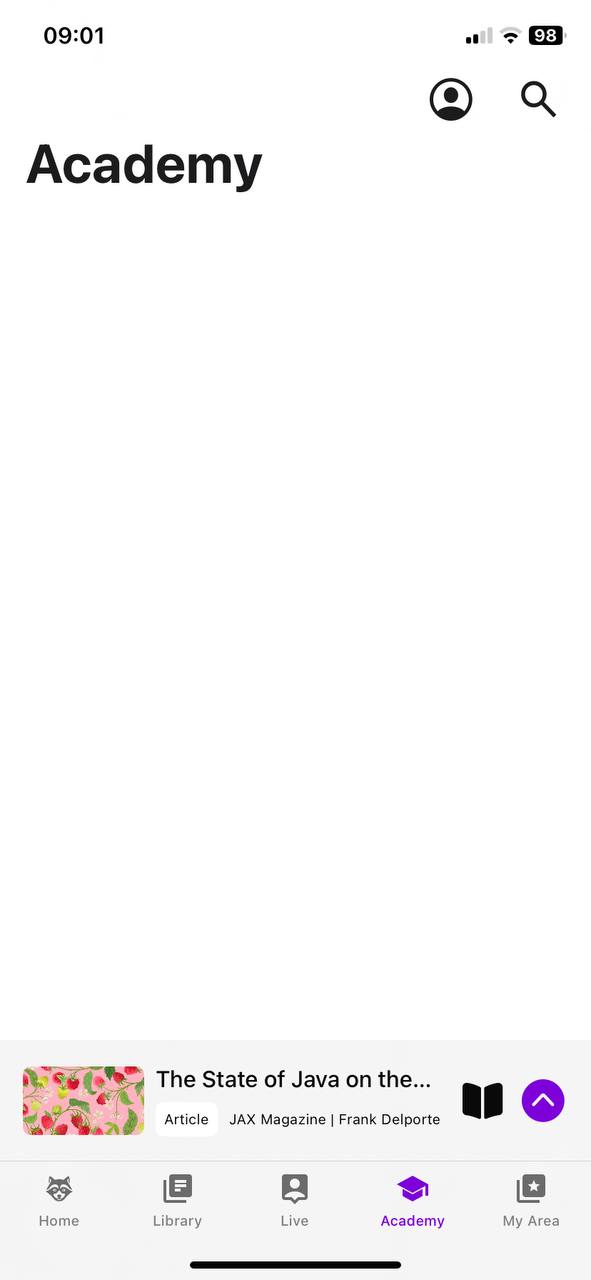
Suchfeld überlappt Suchergebnisse
Geringfügig
Melden Sie sich bei dem Konto an.
- Klicken Sie auf die Schaltfläche “Suchen” in der oberen rechten Ecke.
- Geben Sie “Übersetzung” ein.
- Klicken Sie auf die Schaltfläche “Suchen” auf der Tastatur.
- Klicken Sie auf den Reiter “Artikel”.
- Klicken Sie auf den Artikel “The PHPUnuhi Framework at a Glance”.
- Klicken Sie auf die Schaltfläche “Suchen”.
- Geben Sie “Test” ein.
- Klicken Sie auf die Suchschaltfläche auf der Tastatur.
iPhone 11, iOS Version 17.4
Das Suchfeld überlappt die Suchergebnisse.
Das Suchfeld sollte sich nicht mit den Suchergebnissen überschneiden.
Fehlende Navigation der Suchergebnisse im Artikel
Geringfügig
Melden Sie sich bei dem Konto an.
- Klicken Sie auf die Schaltfläche “Suchen” in der oberen rechten Ecke.
- Geben Sie “Übersetzung” ein.
- Klicken Sie auf die Schaltfläche “Suchen” auf der Tastatur.
- Klicken Sie auf den Reiter “Artikel”.
- Klicken Sie auf den Artikel “The PHPUnuhi Framework at a Glance”.
- Klicken Sie auf die Schaltfläche “Suchen”.
- Geben Sie “PHP” ein.
- Klicken Sie auf die Suchschaltfläche auf der Tastatur.
iPhone 11, iOS Version 17.4
Es gibt keine Navigation für Suchergebnisse innerhalb des Artikels.
Es sollte möglich sein, zwischen den Suchergebnissen zu navigieren.
Kein Dunkelmodus für Artikel
Geringfügig
Melden Sie sich bei dem Konto an.
- Klicken Sie auf die Schaltfläche “Profil”.
- Klicken Sie auf die Schaltfläche “Dunkel”.
- Klicken Sie auf das Kreuz.
- Klicken Sie auf die Schaltfläche “Home”.
- Blättern Sie zum Block “Zeitschriften und eBooks”.
- Klicken Sie auf “jaxmagazine”.
- Klicken Sie auf einen beliebigen Artikel.
iPhone 11, iOS Version 17.4
Es gibt keinen dunklen Modus für Artikel.
Der dunkle Modus sollte auf Artikel angewendet werden.
Registerkarte "Geschichte" hat keinen hellen Modus
Geringfügig
Melden Sie sich bei dem Konto an.
- Klicken Sie auf die Schaltfläche “Profil”.
- Klicken Sie auf die Schaltfläche “Licht”.
- Klicken Sie auf das Kreuz.
- Klicken Sie auf die Schaltfläche “Home”.
- Blättern Sie zum Block “Zeitschriften und eBooks”.
- Klicken Sie auf “jaxmagazine”.
- Klicken Sie auf einen beliebigen Artikel.
- Klicken Sie auf die Schaltfläche “Zurück”.
- Klicken Sie auf den Pfeil, um den Artikel zu erweitern.
iPhone 11, iOS Version 17.4
Die Registerkarte “Geschichte” verfügt nicht über einen Lichtmodus.
Auf der Registerkarte “Verlauf” sollte der Lichtmodus angewendet werden.
Schlechte Sichtbarkeit des Kreuzes auf dunklem Hintergrund
Trivial
Melden Sie sich bei dem Konto an.
- Klicken Sie im unteren Menü auf die Schaltfläche “Live”.
- Klicken Sie im Block “Live-Ereignisse” auf ein beliebiges Ereignis.
iPhone 11, iOS Version 17.4
Das “X” ist auf einem dunklen Hintergrund kaum sichtbar.
Reproduziert in 1 von 6 Fällen. Steht im Zusammenhang mit dem ursprünglichen Fehler.
Es sollte ein helles Kreuz auf dunklem Hintergrund angezeigt werden.
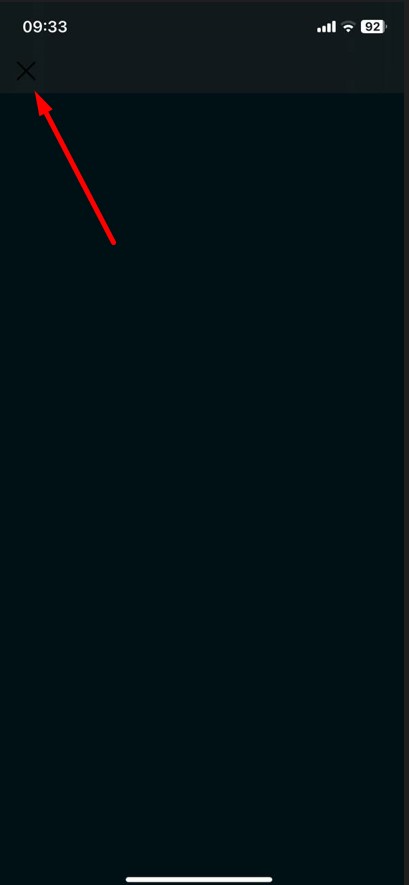
Verzögerte Anzeige der Schaltfläche "Mehr"
Trivial
Melden Sie sich bei dem Konto an.
- Klicken Sie auf die Schaltfläche “Live”.
- Klicken Sie im Konferenzblock auf eine beliebige Konferenz.
- Wechseln Sie zwischen den Konferenztagen.
iPhone 11, iOS Version 17.4
Die Schaltfläche “Mehr” wird mit einer Verzögerung angezeigt.
Die Schaltfläche “Mehr” sollte sofort angezeigt werden.
Anzeige von Suchkategorien unterhalb der Schaltfläche “Bestätigen”
Trivial
Melden Sie sich bei dem Konto an.
- Klicken Sie auf die Schaltfläche “Suchen” in der oberen rechten Ecke.
- Geben Sie “Test” in das Suchfeld ein.
Klicken Sie auf die Suchschaltfläche auf der Tastatur. - Klicken Sie in der oberen rechten Ecke auf die Schaltfläche “Filter”.
- Blättern Sie durch den Block mit den verfügbaren Kategorien.
iPhone 11, iOS Version 17.4
Die Suchkategorien werden unter der Schaltfläche “Bestätigen” angezeigt.
Auf der Höhe der Schaltfläche “Bestätigen” und darunter sollte ein weißer Hintergrund angezeigt werden.
Während meiner Tests entdeckte ich 12 Fehler in verschiedenen Bereichen der App, die von kleineren
Problemen bei der Benutzerfreundlichkeit bis hin zu größeren Störungen der Funktionalität reichen. Um die
Qualität und Zuverlässigkeit der App zu verbessern, schlage ich vor, umfassende Tests auf verschiedenen iOS-Geräten und Versionen durchzuführen.